iOS 12: eingefrorenes Touchscreen beheben – So geht’s
Überblick
Reagiert das Bildschirm vom iPhone, iPad, iPod touch nicht mehr nach dem Upgrade auf iOS 12 oder iOS 12.1? Möchten Sie den Fehler beheben? Jetzt lesen Sie diesen Artikel und lösen das Problem manuell!
PhoneRescue – #1 iOS-Datenrettungstool 
Das professionelle Datenrettungstool für iOS-Gerät mit No-Data-Loss Lösung kann die Dateien von iOS-Gerät komplett ohne Backup auslesen und abrufen, damit Sie die 25 Dateitypen wiederherstellen kann!
Nicht alle iOS-Gerät-Nutzer haben kein Problem nach dem Aktualisieren auf neues iOS-Betriebssystem gestoßen und alle neue Version kann die Fehler vermeiden. Deshalb soll man die manuell lösen. Insbesondere das eingefrorenes Touchscreen, das für einige Sekunden reagiert oder länger auf keine Eingaben. Wie kann man nervigen Fehler beheben? Wir werden im Folgenden die Lösungen erklären.
Verpassen Sie nicht:
Wie löst man die Probleme unter iOS 12 >
Tipps für eingefrorenes Touchscreen nach dem iOS 12-Update
Hard Reset
Wenn das Bildschirm vom iPhone/iPad/iPod touch eingefroren wird, können Sie Hard Reset direkt betätigen: Halten Sie Home- und Sleep-Button gleichzeitig für etwa 1 Sekunden gedrückt, dann wird iOS-Gerät neugestartet.
iOS-Gerät zurücksetzen
Mit erster Methode haben Sie den Fehler nicht behoben, können Sie Ihr Gerät zurücksetzen, sollen Sie zuerst iPhone/iPad/iPod touch mit iCloud Backup erstellen. Dann folgen Sie unteren Schritten.
1.Tippen Sie auf: Einstellungen > Allgemein > Zurücksetzen > Inhalte & Einstellungen löschen.
2.Nach einigen Minuten können Sie Gerät einrichten und mit iCloud Gerät wiederherstellen.
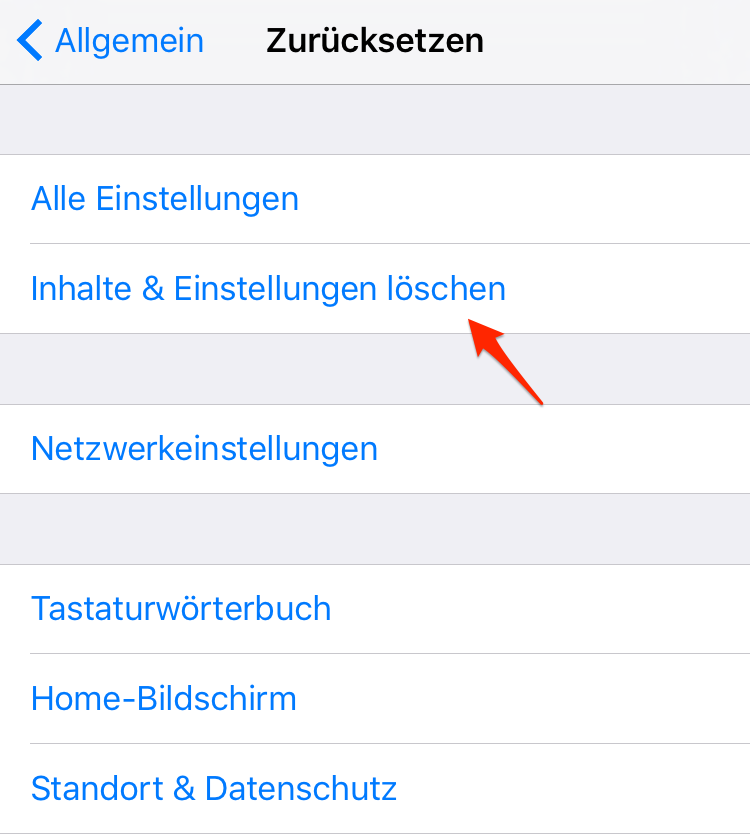
iPhone/iPad zurücksetzen – iOS 12/11 eingefrorenes Touchscreen beheben
Falls Sie Ihr iOS-Gerät mit iCloud oder iTunes sichern, können Sie andere Wahl versuchen. AnyTrans kann Ihnen helfen, die Inhalte(Kontakte, Nachrichten, Notizen, Musik, Fotos, App, iBook, usw.)selektiv am PC sichern
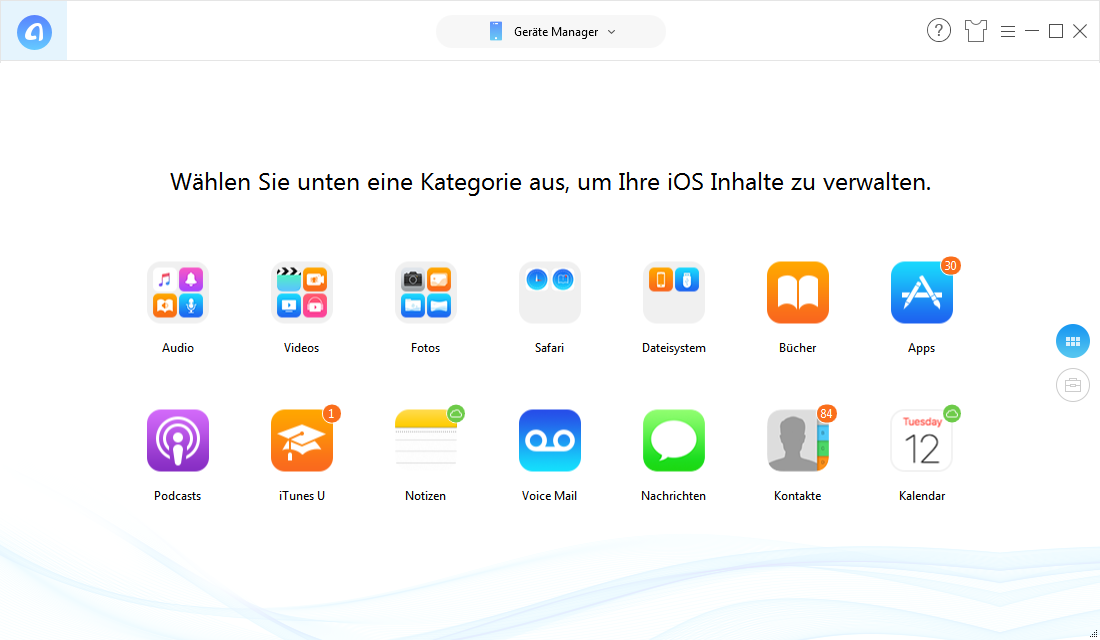
AnyTrans – Beste Alternative zu iTunes/iCloud
Fazit
Wenn Sie auf andere Probleme über WLAN oder mobile Netz nach dem iOS 12 oder iOS 12.1 Update stoßen, können Sie die Lösungen vom iMobie suchen. Laden Sie AnyTrans herunter und versuchen Sie mal! Teilen Sie bitte den Tipp auf Facebook/Twitter!
Weitere Artikel, die Ihnen vielleicht interessiert:
- Bluetooth Problem unter iOS 12 beheben – Schritt für Schritt können Sie Bluetooth Problem unter iOS 12 leicht lösen. Mehr erfahren >>
- iPhone/iPad nach iOS 12-Update nicht einschalten – Verweisen Sie den Tipp und dann können Sie iPhone oder iPad nach iOS 12-Update wieder einschalten. Mehr erfahren >>
- Langsames iPhone iPads unter iOS 12 beschleunigen – Möchten Ihr iOS 12-Gerärt schneller machen und Leistung optimieren? Verweisen Sie den Tipp! Mehr erfahren >>
- Verlorene Daten nach dem Update auf iOS 12 wiederherstellen – Lesen Sie diese Anleitung und dann können Sie die verlorenen Dateien einfach abrufen. Mehr erfahren >>


